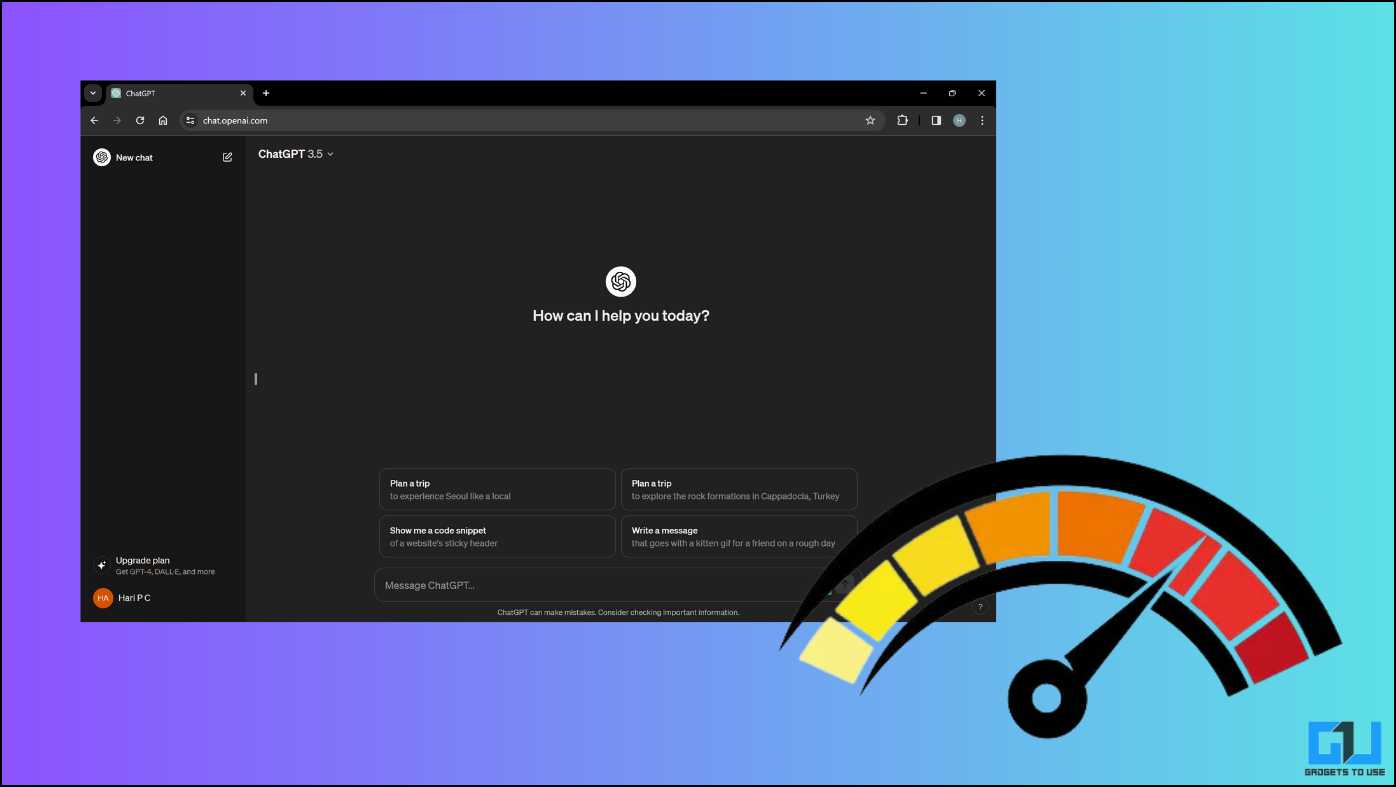
ChatGPT puede generar respuestas creativas y atractivas para diversos temas y tareas. Sin embargo, en ocasiones, los usuarios pueden experimentar respuestas lentas o retrasadas, lo que afecta la productividad y la experiencia del usuario. Aunque la simulación de escritura puede hacer que ChatGPT parezca más humano, también puede generar tiempos de respuesta más lentos. Por lo tanto, hemos compilado una lista de métodos para ayudar a ChatGPT a responder más rápido.
¿Cómo hacer que ChatGPT responda más rápido?
Por muy avanzado que sea ChatGPT, todavía hay escenarios en los que el chatbot de IA puede ralentizarse. Es posible que esto no afecte los resultados, pero puede obstaculizar la productividad y la experiencia general del usuario. Hemos profundizado en este problema y compilado una lista de ocho métodos simples para hacer que ChatGPT responda más rápido.
Método 1: verificar el estado del servidor ChatGPT
Si experimentas respuestas lentas en ChatGPT, podría deberse a problemas técnicos o a un servidor sobrecargado. Para verificar si el servidor es la causa del problema, puede consultar el sitio web de DownDetector para OpenAI. Este sitio web muestra el número de atropellos reportados por los usuarios para un servicio específico.
Método 2: garantizar la velocidad y la estabilidad de Internet
ChatGPT depende de Internet para comunicarse con su servidor y brindar respuestas. Por lo tanto, una conexión a Internet lenta provocará un retraso en el tiempo de respuesta. Para garantizar una conexión a Internet estable y rápida, aquí hay algunas cosas que puede hacer para mejorar la velocidad de Internet y hacer que ChatGPT responda más rápido.
- Utilice una conexión por cable en lugar de inalámbrica, si es posible.
- Si está utilizando una conexión inalámbrica, asegúrese de estar dentro del alcance del enrutador/módem para garantizar una conexión sólida.
- Evite el uso de múltiples dispositivos o aplicaciones que consuman mucho ancho de banda, como transmitir videos, descargar archivos o jugar juegos en línea.
- Pruebe su velocidad de Internet utilizando herramientas en línea como Speedtest o Fast y asegúrese de que cumpla con la velocidad recomendada para ChatGPT de al menos 5 Mbps.
- Comuníquese con su proveedor de servicios de Internet si la conexión es anormalmente lenta.
- Actualice su plan de Internet, si es necesario.
Método 3: borrar la caché del navegador
La caché del navegador es un almacenamiento de datos a corto plazo que ayuda a mejorar la velocidad de carga del sitio web. Sin embargo, a medida que pasa el tiempo, se acumula y puede provocar problemas de rendimiento. Si accede a ChatGPT a través de un navegador web como Chrome, Firefox o Safari, debe borrar el caché de su navegador periódicamente. Para hacerlo, siga estos sencillos pasos.
1. Clickea en el tres–punto menú en la esquina superior derecha de su navegador.
2. Haga clic en “Ajustes”en el menú desplegable.
3. En la página de configuración, haga clic en “Privacidad y seguridad.”
4. Ahora, haz clic en “Claro hojeada datos.”
5. Seleccione sólo el “En caché imágenes y archivos”Opción y anule la selección de las demás.
6. Haga clic en “Claro datos”para limpiar los archivos de caché del navegador.
Método 4: deshabilitar los servicios VPN
Si está utilizando un servicio VPN como NordVPN, ExpressVPN o TunnelBear para conectarse con ChatGPT, se recomienda que lo desactive temporalmente. Si bien los servicios VPN brindan privacidad y seguridad, también afectan la velocidad y la latencia de Internet, lo que genera respuestas ChatGPT más lentas.
Deshabilitar un servicio VPN generalmente implica apagar el servicio dentro de la aplicación y esperar a que se deshabilite. Ahora puede acceder a velocidades máximas de Internet con mucha menos latencia. Esto debería mejorar la velocidad a la que ChatGPT formula respuestas.
Método 5: simplificar las consultas
ChatGPT puede tardar más en procesar la consulta y proporcionar un resultado cuando se enfrenta a consultas complejas. Es mejor mantener la consulta breve y enfocada para acelerar el proceso y establecer claramente la tarea. Sin embargo, es importante no omitir información crucial que podría afectar la calidad del resultado. Por lo tanto, el mensaje debe contener todos los detalles necesarios para lograr el resultado deseado. Tenga en cuenta los siguientes puntos:
- Proporcione aportes claros y específicos, y evite los vagos o ambiguos.
- Utilice un lenguaje sencillo y directo.
- Evite múltiples preguntas o tareas en una sola consulta. Divídalos en otros más pequeños y simples.
- Evite preguntas o tareas que requieran muchos conocimientos previos. Concéntrese en los más relevantes.
Método 6: actualice a ChatGPT Plus
Si usa ChatGPT con regularidad o es un gran usuario, es posible que desee considerar actualizar a ChatGPT Plus. Es un servicio de suscripción premium que ofrece varios beneficios, tales como:
- El acceso a GPT-4 garantiza una mayor confiabilidad de las respuestas y menos errores fácticos.
- Admite solicitudes y conversaciones más largas.
- Acceso prioritario y acceso a servidores dedicados durante las horas pico de uso.
- Acceso temprano a nuevas funciones y mejoras.
- Latencia reducida.
- Acceso a información actual mediante búsqueda web.
- Generación de imágenes mediante Dall-E.
- Más funciones, como entrada y salida de voz y configuraciones avanzadas.
Para actualizar a ChatGPT Plus, visite el sitio web de ChatGPT y seleccione el plan que se adapte a sus necesidades y presupuesto.
Método 7: utilice un dispositivo más potente
El rendimiento del dispositivo que ejecuta ChatGPT puede afectar indirectamente su capacidad de respuesta. Si bien la mayoría de las funciones se descargan en la nube, los recursos del dispositivo también desempeñan un papel crucial. Si el dispositivo está desactualizado, es antiguo o de gama baja, podría tener recursos limitados y hacer que ChatGPT se ralentice. El dispositivo podría tener problemas para ejecutar la aplicación o el navegador, ya que puede sobrecargar el procesador. En tales casos, puedes intentar utilizar un dispositivo más contemporáneo con mejores componentes internos para mejorar la velocidad de las respuestas.
Método 8: explorar alternativas a ChatGPT
Si ninguno de los métodos mencionados aquí le ayudó, siempre puede probar algunas alternativas. Si bien ChatGPT llevó la IA a la vanguardia, la competencia se ha puesto al día y ofrece opciones que pueden hacer todo lo que ChatGPT puede hacer y, a veces, más. Aquí hay tres alternativas a ChatGPT.
Google Géminis
Gemini es excelente para la escritura creativa y la investigación sobre cualquier tema y tiene un tiempo de respuesta rápido. Gracias a su integración con el ecosistema de Google, ofrece varias ventajas.
- Soportes análisis de imagen bajo el nivel gratuito.
- El soporte de extensión le permite integrar su GmailConducir, Documentos de Googleetc.
- YouTube La integración le permite hacer preguntas sobre cualquier Video de Youtube.
- Puede generar imágenes y ejecutar código pitón (disponible para usuarios de Gemini Advanced).
Copiloto de Microsoft
Copilot ofrece acceso gratuito a GPT-4 durante las horas de menor actividad y a GPT-4 Turbo y los próximos modelos de OpenAI con una suscripción de $20.
- Ofrece acceso gratuito al modelo GPT-4.
- Copilot Pro, que cuesta $20 por mes, brinda acceso prioritario a GPT-4 Turbo, GPT-4 y los próximos modelos de OpenAI.
- Obtiene la información más reciente sobre cualquier tema.
- Diferentes modos de chat.
- Cita fuentes.
Proporciona diferentes modos de conversación que se adaptan a sus preferencias y garantiza información precisa y actualizada al dar crédito a las fuentes. Es intuitivo y fácil de usar y tiene muchas funciones específicas, como diseñador y compositor.
claudio
Claude puede gestionar de manera eficiente grandes volúmenes de datos y comunicarse con fluidez en varios idiomas. Puede ayudarle a comprender información compleja mediante el procesamiento de gráficos, diagramas y tablas complejos.
- Admite una longitud de contexto de hasta 200 000 tokens en comparación con los 32 000 de ChatGPT.
- Puede manejar grandes volúmenes de datos.
- Dominio de idiomas distintos del inglés, incluidos japonés, español y francés.
- Puede procesar gráficos, diagramas y tablas complejos.
- Incluso puedes cargar documentos y archivos PDF y pedirle a Claude que los resuma para facilitar su uso.
Claude se basa en la IA constitucional para garantizar una experiencia más segura. Sin embargo, es importante señalar que Claude no tiene acceso a Internet y el modelo Opus es caro.
Preguntas frecuentes
P. ¿Por qué ChatGPT se ralentiza a veces?
ChatGPT ocasionalmente experimenta ralentizaciones debido a varios factores. Podría deberse a una sobrecarga del servidor durante las horas pico o consultas complejas que requieren tiempo de procesamiento adicional. La velocidad de la conexión a Internet también importa, ya que la mayor parte del trabajo se descarga a la nube. Las limitaciones de recursos en el dispositivo del usuario también pueden afectar el rendimiento general. Si tiene un problema de tiempo de respuesta lento, puede seguir los métodos mencionados en esta publicación de blog.
P. ¿Cómo hago para que ChatGPT responda más rápido?
Existen algunos pasos sencillos para mejorar la velocidad de respuesta de ChatGPT. Estos incluyen usar el servicio durante las horas no pico, suscribirse a ChatGPT Plus premium y tener una conexión a Internet rápida y estable. Si experimenta respuestas lentas de ChatGPT, puede utilizar los métodos explicados en esta publicación de blog.
Conclusión
ChatGPT es un excelente chatbot que puede brindar respuestas creativas y atractivas para diversos temas y tareas. Sin embargo, a veces puedes encontrarte con reacciones lentas o retrasadas de ChatGPT, lo que puede resultar frustrante y decepcionante. En esta publicación de blog, compartimos ocho formas de hacer que ChatGPT responda más rápido sin simulación de escritura, una característica que imita la velocidad de escritura natural de un ser humano. Esperamos que estos métodos puedan ayudarlo a mejorar su experiencia de usuario y productividad con ChatGPT y hacer que sus sesiones de chat sean más agradables y satisfactorias.
Estén atentos a GadgetsToUse para obtener más lecturas de este tipo y consulte las que se vinculan a continuación.
Quizás te interese lo siguiente:
También puede seguirnos para recibir noticias tecnológicas instantáneas en noticias de Google o para consejos y trucos, reseñas de teléfonos inteligentes y dispositivos, únete al Heaven32 el grupo de Telegramo suscríbete al Heaven32 el canal de YouTube para ver los últimos vídeos de reseñas.















